Инструменты вебмастеров Google, Mail, Bing
Вебмастера поисковых систем – это отличный и бесплатный инструмент для отслеживания работы сайта, его настроек и выявления технических проблем. Подробно о том, как настроить вебмастер Яндекс, мы уже писали в этой статье. Сегодня разберем настройку и инструменты вебмастеров Google, Mail и Bing.
Google Search Console
Еще в январе 2018 года Google запустил новую версию Вебмастера. К сожалению, до сих пор некоторые функции так и остались в старой версии Search Console. Скоро ситуацию обещают исправить и полностью перейти на обновленную консоль, но пока нам все еще нужно лавировать от старой версии к новой.
Для начала, чтобы добавить сайт в Google вебмастер, необходимо подтвердить права на сайт. Заходим в Search Console, выбираем тип ресурса:
Если есть доступ к DNS, я рекомендую выбрать тип «Доменный ресурс». Автоматически подтвердятся права на все поддомены сайта, зеркала, протокол http и https. Если доступа нет, добавляем в вебмастер все варианты адреса сайта – с www и без. Если установлен SSL сертификат, адреса с http и https.
Если установлен SSL сертификат, адреса с http и https.
Для подтверждения прав скачиваем созданный html-файл и загружаем в корень сайта.
После подтверждения прав рекомендую сразу загрузить карту сайта. Это поможет боту быстрее проиндексировать сайт. Вкладка Индекс – Файлы Sitemap. Добавляем адрес карты сайта – Отправить.
Далее переходим в старую версию консоли и выбираем главное зеркало сайта. Раздел Настройки сайта – Основной Домен. Если сайт уже был проиндексирован Google, основной домен будет определён автоматически.
После индексации и анализа данных в консоли начнет отображаться информация о вашем сайте. На главной экране отобразятся три основных раздела: Эффективность, Покрытие, Улучшения.
Вкладка Эффективность
Отчет отображает количество кликов и переходов на сайт из поисковой выдачи Google. Автоматически высчитывается средний CTR сниппета сайта и средняя позиция в выдаче.
Данные можно фильтровать по типу и времени, конкретному запросу, устройству и географии.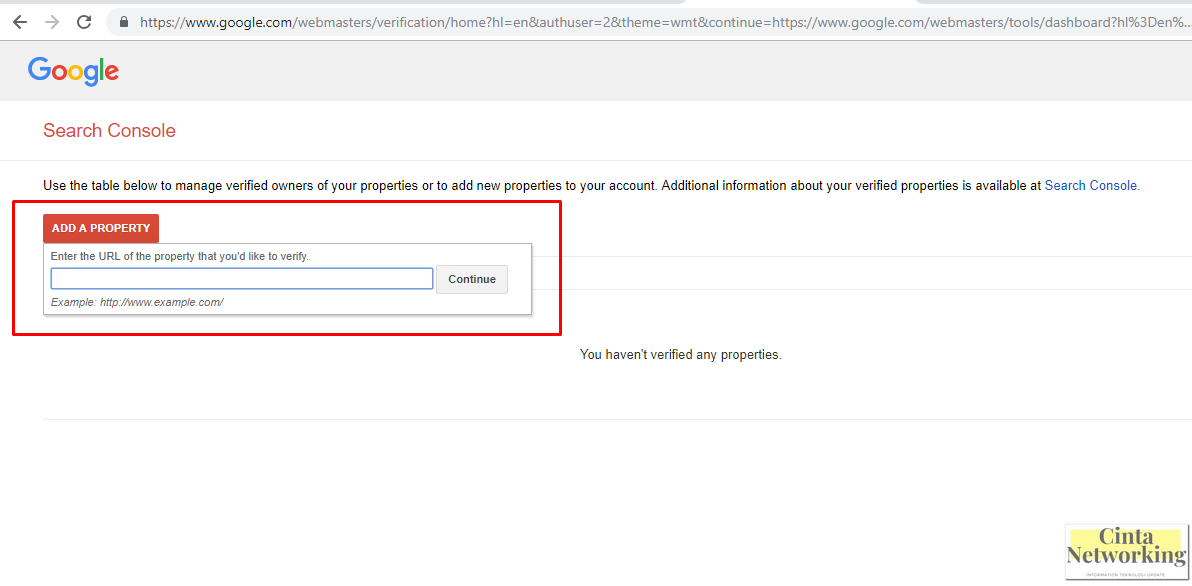 Все фильтры располагаются сразу под вкладкой «Эффективность».
Все фильтры располагаются сразу под вкладкой «Эффективность».
Для примера, по запросу «сценарий на день рождения» за 3 месяца на мобильных устройствах у сайта было 8.18 тыс. показов, из них 1.38 тыс. кликов. Средний CTR сниппета сайта – 16,9%, сам сниппет в среднем располагается на 5 позиции в выдаче.
Ниже расположен список запросов с информацией по кликам и показам. Список релевантных страниц по запросу и показатели CTR. Анализируя полученную информацию, можно улучшать кликабельность сниппета выдачи, работать над оптимизацией ключевых страниц.
Покрытие
Отчет отображает информацию о количестве проиндексированных страницах сайта, ошибках индексации, исключенных страницах из индекса.
Все страницы разбиты на категории. Данный раздел нужен, чтобы отслеживать, какие страницы сайта находятся в индексе, какие исключены и почему. Все ошибки индексации будут показаны в соответствующей вкладке. Если страница не была проиндексирована, её можно отправить на переобход – для этого просто нажмите на адрес в списке.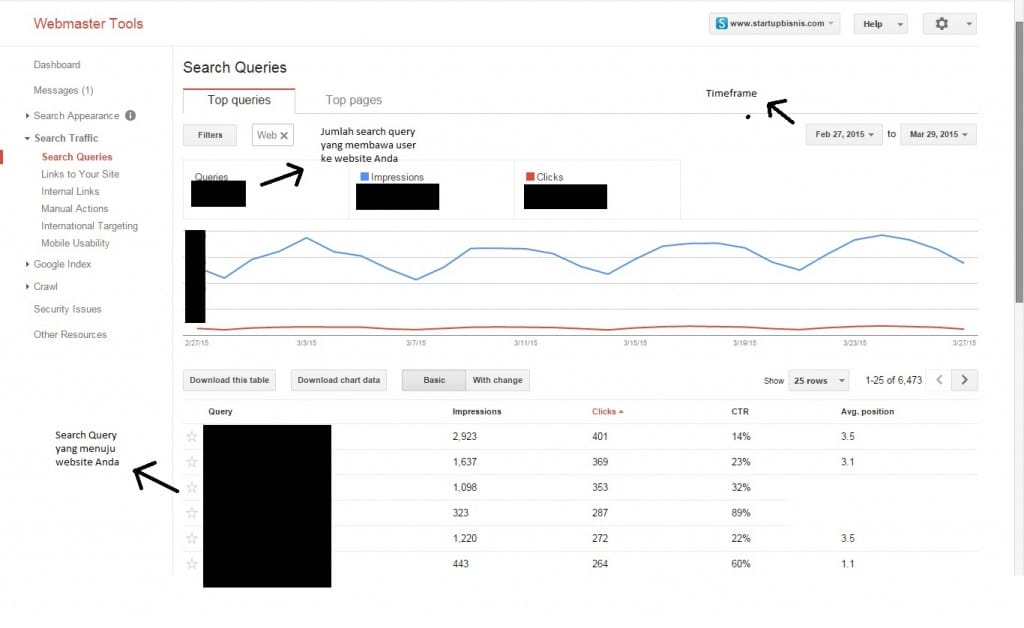
Очень удобно следить за актуальностью карты сайта. Консоль отображает найденные страницы в поисковом индексе, но отсутствующие в карте сайта.
Это могут быть дубли страниц, уже неактуальные, но все еще доступные адреса, либо новые товары, не добавленные в карту сайта по ошибке.
Все исключенные страницы разделены по категориям.
Каждую страницу в разделе можно просканировать отдельно и, к примеру, сравнить прописанный канонический адрес с реальным.
В отчете отображается информация, откуда бот нашел данную страницу, когда, присутствует ли она в карте сайта.
Улучшения
В отчете отображаются ошибки оптимизации сайта под мобильные, ошибки в разметке товаров, AMP-страницы и другие рекомендации по улучшению сайта от Google.
В разделе удобства для мобильных будет отображаться список неадаптированных страниц с найденными ошибками. Все страницы из данного списка важно адаптировать. Мобильный индекс в Google уже давно является основным, сайт теряет позиции в выдаче.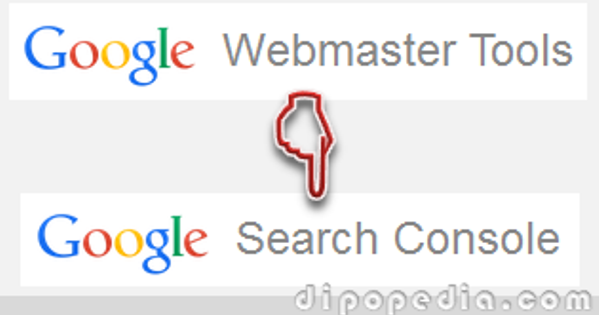
Проблемы безопасности. Меры, принятые вручную
В разделе отображаются отчеты по наложенным санкциям, проблемам с безопасностью сайта. Заглядывайте сюда почаще.
Ссылки
Подробный отчет по внешним и внутренним ссылкам на сайт. Отображается количество найденных ссылок на сайт, анкоры, самые популярные сайты, ссылающиеся на вас. Пригодится при работе над ссылочным профилем сайта.
Кабинет вебмастера Mail.Ru
Поисковая система Mail.ru третья в рейтинге поисковиков на российском рынке. Среднемесячная аудитория в поиске более 4,5 миллионов пользователей. Для правильной и быстрой индексации сайта в mail.ru сайт необходимо добавить в кабинет вебмастера.
Подтверждаем права на сайт удобным способом.
Приступаем к настройке вебмастера. В разделе Мета информация указываем адрес карты сайта. Это ускорит индексацию сайта.
Заполняем раздел Сайтлинки – аналог быстрых ссылок от Яндекс. Сайтлинки показываются в сниппете сайта и помогают пользователям быстрее перейти в нужный раздел. Рекомендуем указать основные разделы каталога, важные пункты меню либо контакты, информацию о компании.
Сайтлинки показываются в сниппете сайта и помогают пользователям быстрее перейти в нужный раздел. Рекомендуем указать основные разделы каталога, важные пункты меню либо контакты, информацию о компании.
В разделе Телефон, адрес указываем контактные данные компании. Если поисковый робот посчитает эту информацию релевантной запросу, она будет отображаться в сниппете сайта.
Спустя некоторое время в кабинете начнет отображаться информация о сайте. Разберем основные инструменты вебмастера Mail.ru.
Структура сайта
В разделе отображается количество скаченных и проиндексированных страниц.
Настройки
Тут выбираем главное зеркало сайта, с www или без. Используется протокол https либо http.
Квоты
Для больших сайтов mail.ru выделяет квоты на индексацию. На индексацию каждого сегмента сайта выделяется своя квота, количество страниц зависит от поведенческих факторов. Если сайт небольшой, квота выделяется на весь сайт целиком.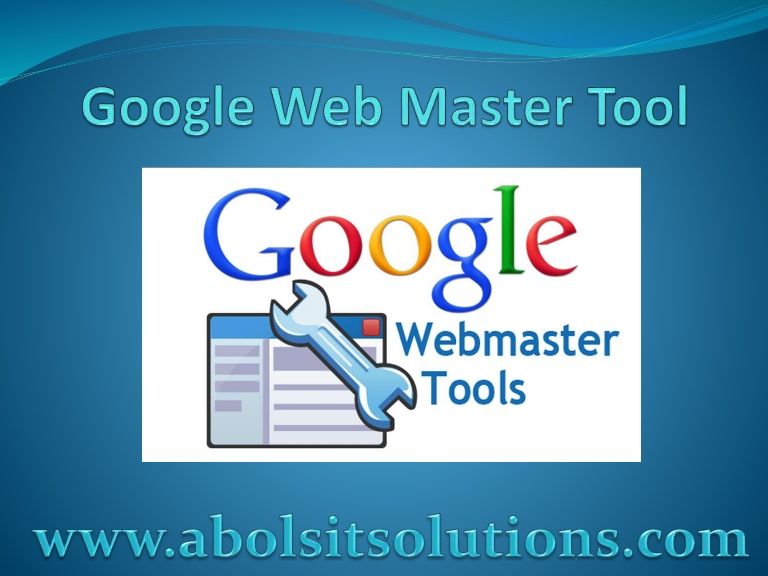
Внешние ссылки
Информация о странице и количестве найденных внешних ссылок. Информацию можно использовать для анализа ссылочного профиля сайта.
Статистика
Информация об индексации сайта поисковым роботом. Количество страниц и время, потраченное на загрузку. Если сайт будет грузиться медленно, он может быть понижен в результатах поиска.
Переиндексация
Можно сообщить боту, что ваш сайт нужно проиндексировать заново. Нельзя выделить только несколько основных страниц, сайт будет индексироваться с нуля.
Есть ограничение – не чаще одного раза в 7 дней для домена.
Проверка Sitesecure
Проверка безопасности сайта на вирусы и вредоносное ПО.
Недавние запросы
В таблице будут представлены последние запросы и средние позиции, по которым сайт показывался в поисковой выдаче.
Поведенческая информация
В списке будут отображены наиболее подходящие запросы для раздела сайта.
Мои запросы
Инструмент позволяет отслеживать статистку показов по выбранным запросам. Можно добавить не более 1000 запросов для одного сайта.
Можно добавить не более 1000 запросов для одного сайта.
Веб-мастер Bing
Если кабинет вебмастера Mail.ru еще совсем на начальном этапе своего развития, то Bing вебмастер – это целый комбайн с большим количеством полезных, а где-то бесполезных инструментов для специалистов. Давайте разбираться.
Еще при добавлении сайта Вебмастер сразу предложит указать адрес карты сайта и время пиковой нагрузки, чтобы выбрать оптимальные временные рамки для сканирования ресурса.
После подтверждения прав мы попадаем на первый экран Вебмастера
Слева расположено меню, где представлены все инструменты вебмастера. Меню можно разделить на 4 основных пункта: Настройка сайта, Отчеты и данные, Средства диагностики, Security. Разберем каждый более детально.
Настройка сайта
В данном разделе собраны все важные параметры, отвечающие за индексацию сайта в поиске Bing. Первым делом добавляем карту сайта – так сайт начнет быстрее индексироваться в Bing.
Подраздел Отправить URL-адреса отвечает за индексацию и переиндексацию важных страниц сайта. Сюда можно добавить нужный контент для приоритетной индексации ботом. Ограничение в день – до 250 адресов.
В следующем подразделе Пропустить эти параметры URL-адресов можно указать параметры url, которые робот Bing будет пропускать. К примеру, это могут быть страницы фильтрации.
Раздел Управление обходом отвечает за скорость, с которой бот Bing будет сканировать сайт. Если сервер испытывает высокую нагрузку, скорость обхода рекомендую снизить.
Внешние ссылки. Отображается список найденных внешних ссылок, ссылающихся на сайт.
Если у вас есть страницы, которые не должны отображаться в поисковой выдаче, их можно заблокировать в разделе Блокировать URL-адреса. Блокировка будет действовать 90 дней, после чего её можно продлить. Сюда можно добавить страницы в разработке, страницы, на которых еще нет контента.
В пункте Отказаться от ссылок можно выбрать внешние ссылки, которые не должны учитываться Bing при ранжировании сайта.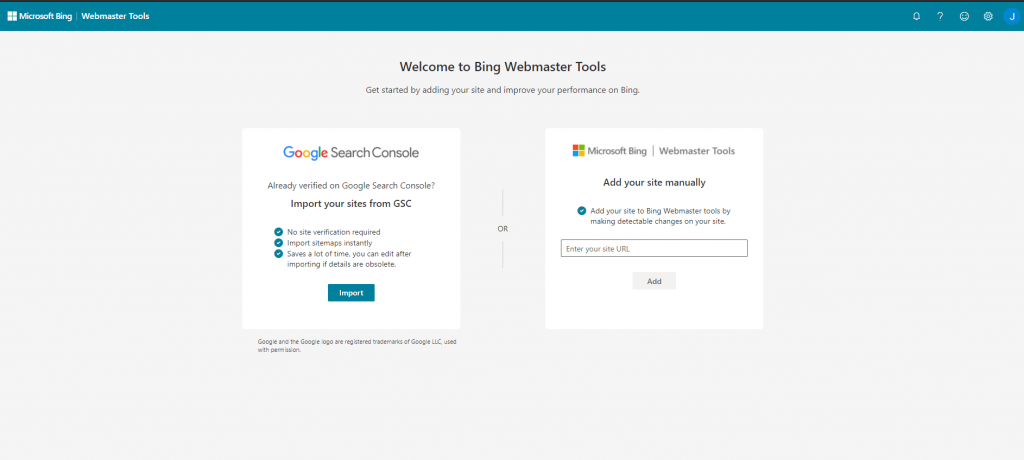 Полезно, если конкуренты закупили спамные ссылки на ваш ресурс.
Полезно, если конкуренты закупили спамные ссылки на ваш ресурс.
В разделе Геотаргетинг можно настроить регион для всего домена, для определённого раздела или даже отдельной страницы. Параметр пригодится для крупных ресурсов с большой географией продвижения. К примеру, интернет-магазин.
Если у сайта есть группы в социальных сетях, их важно указать в пункте Связанные страницы.
После добавления появится возможность отслеживать активность групп в результатах поиска.
Отчет и данные
В разделе отображаются данные о взаимодействии с сайтом в поисковых системах Bing и Yahoo.
Представлена информация о количестве показов страницы по ключевому запросу, количеству кликов.
Параметр Трафик страницы отображает информацию о запросе, по которому выводилась страница сайта в выдаче Bing. А также среднюю позицию страницы, CTR сниппета сайта.
Обозреватель индекса отображается полную структуру сайта, полученную поисковым ботом Bing.
Страницы можно фильтровать по различным параметрам. Полезный инструмент для отслеживания структуры сайта.
В разделе Отчеты SEO представлена информация о соответствии сайта параметрам SEO вебмастера Bing. Сканирование автоматически запускается раз в две недели. Используйте данные рекомендации для оптимизации сайта.
В подразделе Сведения об обходе собрана полная информация о состоянии адресов сайта при сканировании Bingbot. Исключенные страницы из поиска, 301 редирект, сбои при сканировании сайта и т.д.
Средства диагностики
В разделе собранные инструменты вебмастера для анализа сайта.
Адаптация под мобильные устройства в Bing также важна, как в Яндекс и Google. Адаптированные сайты ранжируются выше в результатах поиска.
Раздел Исследование ключевых слов – аналог Wordstat от Yandex. Позволяет понять объем поисковых запросов по ключевым фразам.
Средство анализа SEO – инструмент для базового SEO-аудита страницы сайта.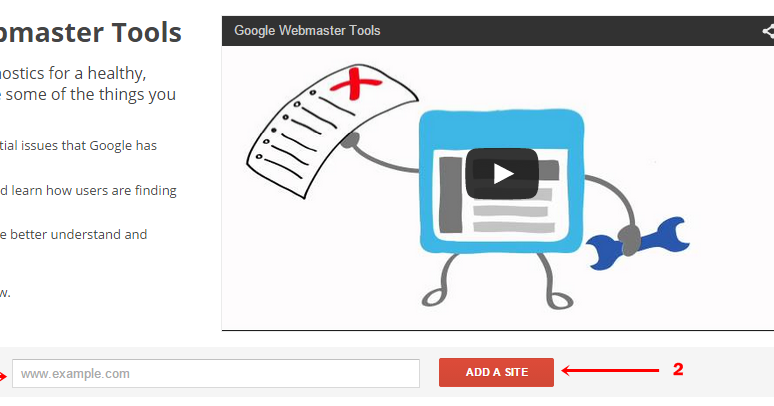 Показывает основные проблемы и замечания по оптимизации.
Показывает основные проблемы и замечания по оптимизации.
Инструмент Перемещение сайта необходим при смене адресов страниц внутри сайта либо при переезде ресурса на новый домен.
Security
Раздел безопасности сайта. Инструмент позволяет находить зараженные страницы, вредоносное ПО и т.д.
Вебмастер – это важный инструмент для успешного продвижения сайта в поисковиках. Он помогает сообщить поисковым системам о своем сайте, настроить индексацию, проверить сайт на вирусы и адаптивность для мобильных устройств. Правильная настройка вебмастера – основа успешного продвижения сайта в поисковиках, не забывайте про это.
Если возникнут вопросы, пишите нам, подскажем, как настроить Вебмастер в той или иной поисковой системе.
Инструменты вебмастера Google: индексация, позиции, запросы и ссылки
Сервис Инструменты для вебмастеров Google предоставит сведения об индексации сайта и его позициях, пользовательских запросах, по которым он находится в поисковой выдаче.
Сервис располагает инструментами, которые помогут вебмастеру получить полезные рекомендации, исправить ошибки, улучшить его представление в поисковой выдаче. Так выглядит панель инструментов вебмастера Google:
Для того чтобы добавить сайт в Google Webmasters, нужно пройти несложную регистрацию на сервисе и подтвердить право собственности одним из предложенных способов. Разместить в index-странице специальный мета-тег или поместить в корень сайта предложенный файл.
После подтверждения желательно сразу же установить основной домен с www или без www:
Для этого необходимо будет пройти процедуру подтверждения повторно. Это выглядит несколько абсурдно, но поисковые системы видят ресурс с www и без www, как два разных сайта. Добавлять в один аккаунт сервиса Гугл Вебмастер можно несколько сайтов, а статистика Панели инструментов будет для каждого ресурса отдельная.
Вход в неё — двойной клик по нужному сайту. Опишу основные инструменты панели.
1. Вид в поиске: здесь можно проверить наличие структурированных данных, сделанных, например, при помощи микроразметки Schema.org: рейтинги, «хлебные крошки» и др. А инструмент Маркер служит для обозначения данных на страницах, не прибегая к самой разметке.
Наличие разметки существенно улучшает вид сайта в поисковой выдаче, увеличивая посещаемость за счёт повышения кликабельности. Действительно расширенный сниппет вызывает больше желания по нему кликнуть:
В этом же разделе видны недочёты по содержанию мета-тегов и титлу. Например, присутствие дублей: одинаковых титлов на разных страницах — получение рекомендаций по их длине.
2. Поисковый трафик: здесь присутствует график и список запросов, по которым сайт находится в поисковой выдаче. Указаны позиции запросов, данные по кликабельности — CTR, которые в т. ч. зависят от его вида: привлекательности заголовка и сниппета. В отдельной вкладке — информация по популярным страницам:
ч. зависят от его вида: привлекательности заголовка и сниппета. В отдельной вкладке — информация по популярным страницам:
Далее сведения по внутренним и обратным ссылкам, которые включают перечень доноров, и количество внешних ссылок. Отдельно представлен перечень страниц, — на которые ссылаются, по убыванию:
Тут же важный пункт «Меры, принятые вручную» — в него лучше заглядывать почаще. Если «мер» в отношении вашего ресурса не принято, то всё в порядке. Речь идёт о санкциях — желательно реагировать незамедлительно и устранять причины, по которым они возникли.
3. Индекс Google: тут всё об индексации сайта: количество страниц в индексе, а так же заблокированных. Кроме того, тут находятся данные по ключевым словам, их плотности.
4. Сканирование: в этом разделе показаны ошибки на сайте или их отсутствие — это ответы сервера, доступ к файлу sitemap. Кстати, здесь же можно его проверить и загрузить свежую версию sitemap.
5. Лаборатория: проверка страниц с подтверждённым авторством и справка, как это сделать. Это действие добавляет фото автора из аккаунта Google+ к сниппету в поисковой выдаче.
Увеличение скорости загрузки сайта
Отдельно остановимся на инструменте PageSpeed из пункта «Другие ресурсы». Инструмент позволяет оценить и увеличить скорость загрузки сайта. Он проводит анализ содержимого и отображает результаты проверки по шкале до 100. Рекомендации в разных вкладках — для обычных компьютеров и мобильных устройств:
Показатель 85 и выше — полный порядок. Выполнив некоторые рекомендации, у меня получилось увеличить скорость загрузки сайта до 89, только для обычных компьютеров. Для мобильных устройств этих мер оказалось не достаточно, о чём свидетельствует скриншот.
Кратко о рекомендациях: оптимизация изображений, объединение фоновых изображений в css-спрайты, сжатие кода и скриптов, использование асинхронного JavaScript и кэша браузера.
«Инструменты для вебмастеров» можно интегрировать с другим сервисом Гугл: Analytics и получать данные о ресурсе в одном месте.
Если добавить сайт в Google Webmasters, то это облегчит процесс возможной смены домена, при необходимости, и ускорит его индексацию по новому «месту прописки». Инструменты вебмастера дают возможность влиять на повышение позиций ресурса, улучшить его скоростные характеристики и представление в поисковой выдаче, что благоприятно скажется на его раскрутке.
Поделиться с друзьями:
О партнёрках
получить
Сайт с нуля
получить
Как провести исследование ключевых слов с помощью Google Search Console инструментов для веб-мастеров
Исследование ключевых слов является основой компетентной стратегии блога. Мы уже показали вам, как проводить исследование ключевых слов с помощью Планировщика ключевых слов Google Adwords. Теперь давайте раскроем потенциал Google Search Console в Инструментах для веб-мастеров для исследования ключевых слов. Во-первых, немного домашнего хозяйства. Google переименовал «Инструменты Google для веб-мастеров» в «Google Search Console» в надежде привлечь больше пользователей. С этого момента мы будем называть его Google Search Console (сокращенно Search Console).
Теперь давайте раскроем потенциал Google Search Console в Инструментах для веб-мастеров для исследования ключевых слов. Во-первых, немного домашнего хозяйства. Google переименовал «Инструменты Google для веб-мастеров» в «Google Search Console» в надежде привлечь больше пользователей. С этого момента мы будем называть его Google Search Console (сокращенно Search Console).
Начало работы
У вас не будет доступа ни к одной из этих важных данных, пока вы не зарегистрируетесь и не подтвердите свою учетную запись с помощью наших повелителей Google. Но на самом деле это просто гарантирует, что у вас есть авторитет над сайтом (а не подключение чужого). Я настоятельно рекомендую следовать процессу установки Moz в Google Search Console. Это наиболее тщательное и полное пошаговое руководство по регистрации вашего сайта.
Преимущества использования Google Search Console
1. Доступ к (не предоставленным) данным о ключевых словах в Google Analytics
Если вы используете Google Analytics для данных о трафике вашего сайта, вы знакомы с этой страницей:
Под ключевым словом это гласит: (не указано)
Игра окончена, верно? Неправильный. Консоль поиска Google дает вам представление о ключевых словах, генерирующих трафик на ваш сайт. Вот как:
Консоль поиска Google дает вам представление о ключевых словах, генерирующих трафик на ваш сайт. Вот как:
Найдите свой сайт
Выберите «Поисковая аналитика»
А теперь самое интересное с Google Search Console!
Поле 1: Просмотр
Мне нравится просматривать клики, показы, CTR и позиции.
Вставка 2: Запросы
Вот запросы (то есть ключевые слова), которые привлекают трафик на наш сайт. Как и ожидалось, большинство из них являются фирменными ключевыми словами. Но реальная ценность этого дисплея заключается в том, что вы можете погрузиться в данные, выходящие за рамки брендовых запросов, и увидеть плоды ваших усилий по созданию контента. Вы можете щелкнуть стрелку справа от запроса и просмотреть страницу, на которую ссылается запрос.
Например, я написал в блоге сообщение «12 советов для успешного ведения блога в 2016 году». Он занимает 1,6 место по поисковому запросу «советы по ведению блога 2016» с рейтингом кликов 42,6%. С точки зрения обоснования ROI поста в блоге, это отличная точка данных, на которой можно основываться.
Он занимает 1,6 место по поисковому запросу «советы по ведению блога 2016» с рейтингом кликов 42,6%. С точки зрения обоснования ROI поста в блоге, это отличная точка данных, на которой можно основываться.
Вставка 3: Ключевые слова везде
Я использую (и рекомендую) расширение Chrome под названием «Ключевые слова везде», которое предоставляет данные о ежемесячном объеме поиска и цене за клик. Вы не увидите эту информацию, если не включите расширение Chrome.
Вставка 4: Результаты
Мне нравится просматривать запросы, которые получают большой месячный объем, но мы не входим в первую пятерку. информацию, изображения, полезный контент, а затем повторно поделитесь страницей, чтобы улучшить ее рейтинг.
Ключевые выводы:
Первый шаг — привыкнуть смотреть и интересоваться данными вашего сайта. Как вы превратите эту информацию в действие, зависит только от вас.
Ранжирование по большему количеству ключевых слов означает большую релевантность вашего сайта в Интернете.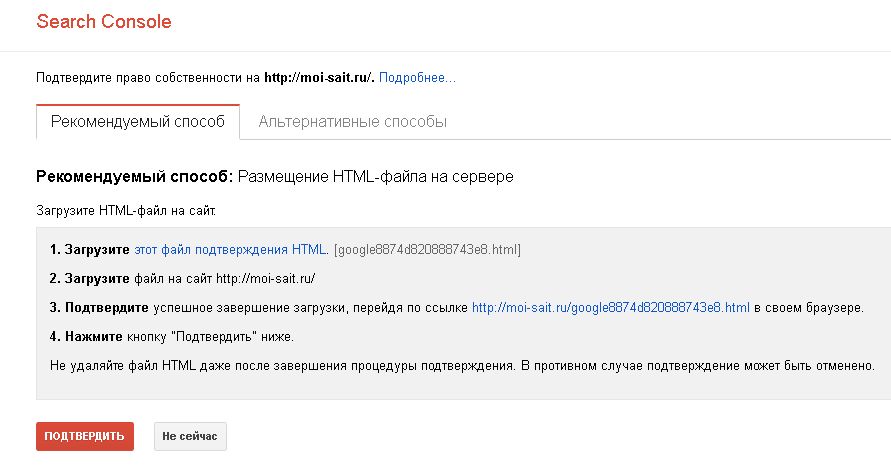 Очевидно, важно попытаться попасть на первую страницу Google. Оптимизируйте сообщения, которые близки к тому, чтобы быть на странице 1 поиска Google. Это низко висящие плоды.
Очевидно, важно попытаться попасть на первую страницу Google. Оптимизируйте сообщения, которые близки к тому, чтобы быть на странице 1 поиска Google. Это низко висящие плоды.
Найдите запросы, привлекающие много трафика, по которым можно создавать контент лучше, чем существующий.
Есть еще много всего, что вы могли бы изучить, но я хотел, чтобы это было только началом использования Google Search Console для поиска ключевых слов.
2. Откройте для себя страницы блога, привлекающие трафик по ключевым словам.
Еще одна простая функция, с которой можно поэкспериментировать, позволяет просматривать запросы, привлекающие трафик на определенную страницу.
Клиенты всегда спрашивают: «Как узнать, работает ли блог?».
Начните здесь и узнайте, какие сообщения генерируют трафик ключевых слов.
Каждое сообщение в блоге:
- Еще одна проиндексированная веб-страница (обновление вашего сайта новым содержанием является сигналом для Google, что ваш сайт активен и помогает поисковой оптимизации)
- Еще одна возможность добавить ключевые слова к вашему присутствию в Интернете
- Каждое ключевое слово может привлечь входящий трафик от клиентов
- Каждое сообщение в блоге, опубликованное по вашим рекламным каналам, — это еще одна возможность для внешней ссылки
Вот как найти страницы блога, привлекающие трафик по ключевым словам:
Выберите «Страницы»
Выберите страницу, по которой вы хотите получить данные
Выбрав страницу, данные о которой вы хотите просмотреть, вернитесь в «Запросы».
Теперь мы можем видеть ключевые слова, которые привлекают трафик к определенному сообщению в блоге. Вуаля!
3. Поэкспериментируйте с фильтрами
Вы можете нарезать информацию о запросе и ключевом слове несколькими способами: по стране, по устройству (настольный компьютер, мобильный телефон, планшет), по типу поиска (интернет, видео, изображение ) и по датам. Всегда учитывайте привычки использования ваших читателей. Смартфоны захватывают мир, и если все больше людей получают доступ к вашему сайту с мобильных устройств, возможно, пришло время оптимизировать контент для этого носителя.
4. Просмотр входящих ссылок
Возможно, наибольшее влияние на SEO вашего сайта оказывают входящие ссылки.
Google Search Console позволяет легко увидеть, кто ссылается и на что они ссылаются, поскольку это связано с вашим сайтом.
Мониторинг ваших входящих ссылок не только выделит часть информации, которой делятся люди, но также даст вам предупреждение о любых страницах, которыми поделились (которые могут больше не существовать).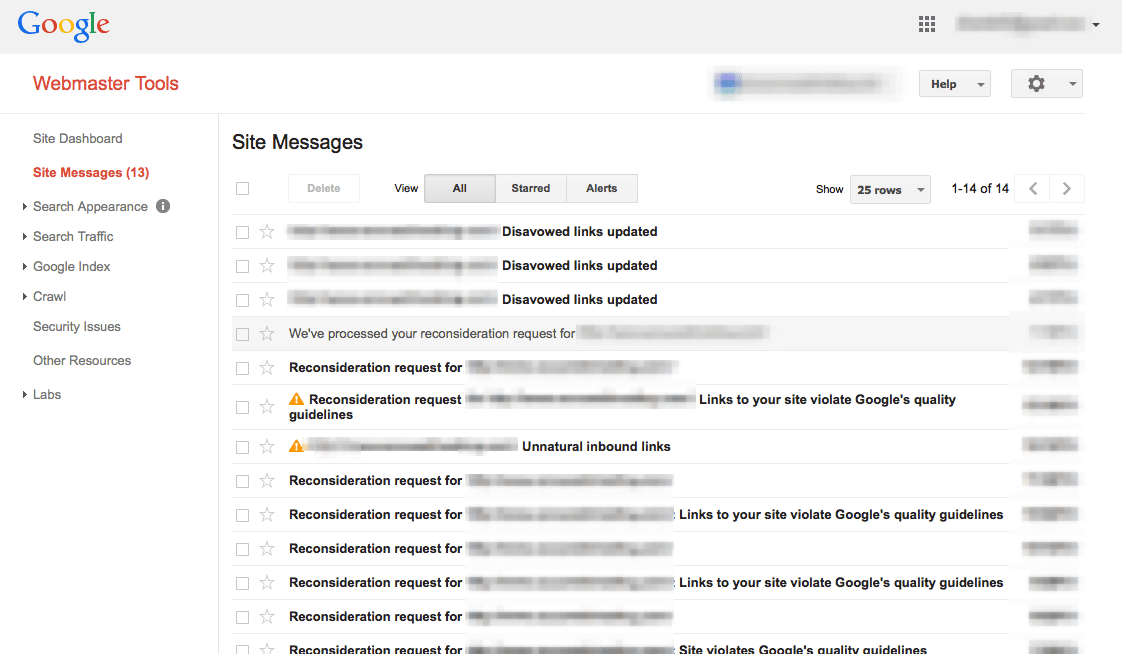 Важно убедиться, что есть редиректы для тех, кто на месте.
Важно убедиться, что есть редиректы для тех, кто на месте.
Контрольный список Google Search Console в Инструментах для веб-мастеров для исследования ключевых слов
Если вы хотите что-то вынести из этого поста, рассмотрите следующий контрольный список:
- Зарегистрируйтесь и подтвердите свою учетную запись, чтобы просмотреть данные своего сайта. Вот отличное место, чтобы узнать, как это сделать.
- Получите обзор поискового трафика, поступающего на ваш сайт (и определенные страницы)
- Найдите возможности улучшить написание содержания вашего веб-сайта и поднять рейтинг ключевых слов на первую страницу Google
- Начните привыкать к просмотру, интерпретации и использованию этих данных; экспериментировать с новым контентом и улучшать существующий контент и видеть результаты своей работы
- Пересмотрите и расширьте свою сеть входящих ссылок; проверьте, не повреждены ли ссылки и не перенаправлены ли они надлежащим образом
Вместе Google Search Console и Планировщик ключевых слов Google Adwords являются лучшими бесплатными инструментами для поиска идей ключевых слов, исследований и SEO-оптимизации контента. Самый большой шаг — привыкнуть к его использованию и ознакомиться с данными.
Самый большой шаг — привыкнуть к его использованию и ознакомиться с данными.
Как использовать инструменты Google для веб-мастеров для улучшения вашего веб-сайта
Google уже давно собирает данные о веб-сайтах. Они используют данные для индексации веб-сайтов, чтобы обеспечить максимальное удобство для тех, кто использует поисковую систему. Данные многое говорят о веб-сайте: как он работает, что читатели ищут или просматривают, и многое другое. Эти данные доступны владельцам веб-сайтов в так называемых инструментах Google для веб-мастеров.
Инструменты Google для веб-мастеров — это бесплатная служба от Google, которая помогает вам отслеживать и улучшать результаты рейтинга вашего веб-сайта в поисковых системах. Инструменты не только предоставляют вам информацию, которая поможет вам лучше ранжироваться, они также помогают вашему рейтингу быть более релевантным в этих результатах поиска. И это только начало.
В этой статье мы более подробно рассмотрим набор инструментов Google Webmaster Tools, посмотрим, что именно там есть, и получим некоторое представление о том, как интерпретировать и применять данные.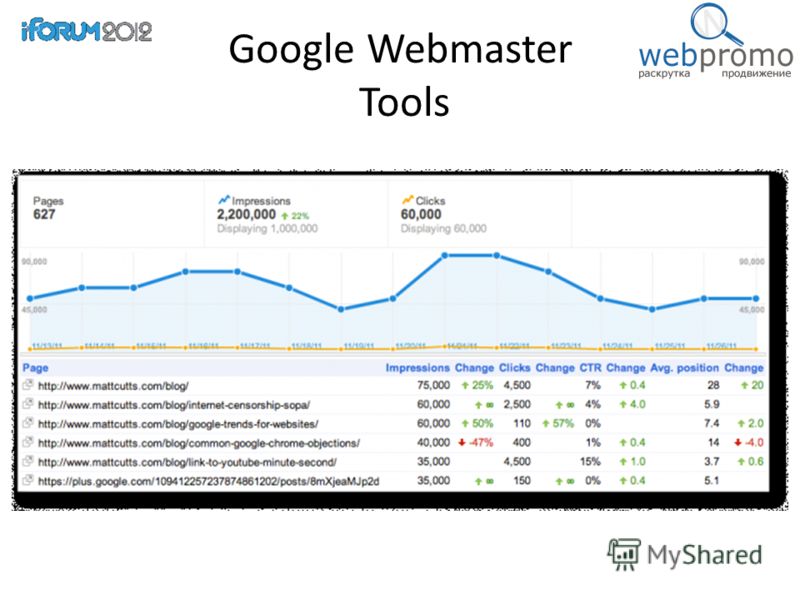 Звучит неплохо? Я тоже так думал… так что поехали!
Звучит неплохо? Я тоже так думал… так что поехали!
Информационная панель сайта
Панель инструментов содержит ссылки на всю информацию, которую вы можете использовать. На главном экране панели управления отображаются «Новое», «Важное» и «Текущее состояние».
Новое и важное
В этой области отображаются последние сообщения о ваших действиях, включая любые внесенные вами изменения или другие важные новости. Например, если вы загружаете новую карту сайта, информация об этом появляется здесь.
Текущее состояние
Это дает вам моментальный снимок того, как ваш сайт работает прямо сейчас. Вы можете быстро увидеть любые ошибки сканирования, поисковые запросы и карты сайта. Вы можете нажать на них для получения дополнительной информации.
Внешний вид поиска
Внешний вид вашего сайта дает вам информацию об элементах, которые отображаются в результатах поиска. Вот элементы, которые он будет анализировать, и информация, которую он вам предоставит, а также несколько советов о том, как сделать так, чтобы ваши сияли:
- Заголовок — должно быть информативным, релевантным описанием в теге заголовка HTML для каждой веб-страницы
- Фрагмент — должен быть кратким изложением содержимого страницы в его мета-теге описания.
 Напишите информативный и актуальный контент для тела страницы (Google любит качество)
Напишите информативный и актуальный контент для тела страницы (Google любит качество) - Дополнительные ссылки — генерируются алгоритмически в зависимости от сайта и запроса пользователя
- Поиск на сайте — запускается алгоритмически на основе веб-сайта и запроса пользователя
- URL – должен быть организован в логическую структуру
- Фрагмент, насыщенный событиями — разметьте соответствующие части ваших веб-страниц, чтобы Google мог понять ваш контент
- Хлебные крошки — разметьте содержимое в теле ваших веб-страниц
- Фрагмент с расширенным описанием продукта — разметьте соответствующие части ваших веб-страниц, чтобы помочь Google понять ваш контент
Если вы нажмете на каждый элемент, он покажет вам больше информации о том, как использовать этот элемент в ваших интересах. Например, при нажатии на заголовок открывается всплывающее окно, в котором выделяется элемент «Заголовок» и содержатся ссылки на 2 статьи:
- Как оказывать влияние — пишите информативные релевантные описания в теге заголовка HTML для каждой веб-страницы.

- В Инструментах для веб-мастеров: используйте функцию Улучшения HTML, чтобы оптимизировать теги заголовков на вашем сайте.
В каждом из элементов (кроме Поиска по сайту — у него разная информация) представлены статьи о том, как влиять и инструменты для веб-мастеров. Статьи написаны специально для этих элементов. Эта информация покажет вам, как лучше всего настроить свой сайт, чтобы он отображался в результатах поиска как можно лучше.
Структурированные данные
Здесь отображаются элементы структурированных данных верхнего уровня, помеченные тегами в HTML-коде. На странице может быть более одного элемента.
Маркер данных
Data Highlighter — это альтернатива Webmaster Markup. Если на вашем сайте есть структурированные данные, такие как списки событий и рейтинги отзывов, они будут отображаться в результатах поиска. Подсветка данных представит эти данные так, чтобы они выделялись среди читателей в результатах поиска.
Чтобы использовать его, вы должны пометить каждую страницу. Сначала это займет некоторое время, но это легко сделать, и вам не нужно вносить какие-либо изменения в свой HTML. Вы выделяете элементы данных, которые хотите пометить на каждой странице. Что экономит ваше время, так это возможность выделить несколько страниц одновременно. После того как вы выделили типичную страницу, средство выделения данных автоматически выделит похожие страницы.
Улучшения HTML
В этом разделе даются советы о том, как улучшить HTML-код, чтобы улучшить взаимодействие с пользователем и производительность сайта. Он предоставляет вам информацию о мета-описании вашего сайта, тегах заголовков и неиндексируемом контенте. Если есть какие-либо страницы с проблемами, он покажет вам, какие это страницы.
Вот как использовать эту информацию:
- Метаописания дают вашим пользователям четкое представление о содержании вашего сайта. Эта информация может побудить пользователей нажать на ваш сайт на страницах результатов поиска.

- Заголовок предоставляет пользователям и поисковым системам полезную информацию о вашем сайте. Текст, содержащийся в тегах заголовков, может отображаться на страницах результатов поиска. Соответствующий и описательный текст с большей вероятностью будет нажат.
Вам следует часто просматривать список и обновлять теги заголовков, чтобы улучшить свою работу.
Дополнительные ссылки
Этот инструмент позволит вам понизить ссылку, которую вы не хотите показывать в результатах поиска. Это хороший инструмент для предотвращения индексации и показа страниц, таких как ваш бесплатный загружаемый контент из подписки на рассылку новостей, всем, кто не подписался.
Поисковый трафик
Поисковые запросы
Популярные запросы
Здесь показаны самые популярные запросы, по которым отображались ваши страницы и сообщения. Он показывает, сколько показов получила каждая страница, сколько из этих показов стало кликами, ваш процент CTR (процент показов, которые были кликами) и вашу среднюю позицию. Вы можете упорядочить список по любому из четырех результатов и загрузить данные и диаграмму.
Вы можете упорядочить список по любому из четырех результатов и загрузить данные и диаграмму.
Функция сортировки дает вам некоторое представление о том, что ищут читатели и насколько релевантными были результаты. Если вы отсортируете по показам, вы увидите, какая из ваших страниц получила наибольшее количество показов. Количество кликов по этим показам покажет вам, насколько релевантными были ваши показы. Эта информация может подсказать вам, какие изменения нужно внести, чтобы повысить количество кликов. Если вы используете акронимы, которые иногда являются слишком общими, ваш контент может быть не тем, что ищут пользователи.
Например, сколько разных типов результатов можно получить, выполнив поиск по слову «rpg»? Если вы пишете о реактивных гранатах, а большая часть запросов относится к ролевым играм, ваш контент будет иметь гораздо меньше кликов по количеству показов. Эта информация покажет вам, что нужно использовать настоящее имя, а не аббревиатуру.
Вы можете отфильтровать диаграмму по типу поиска (изображение, Интернет или мобильный), по местоположению и по сумме. Вы также можете фильтровать запросы, содержащие или не содержащие введенные вами слова. И вы можете фильтровать по диапазону дат.
Вы также можете фильтровать запросы, содержащие или не содержащие введенные вами слова. И вы можете фильтровать по диапазону дат.
Нажав на результаты в списке, вы можете увидеть информацию о каждой из страниц или сообщений. Он покажет вам количество показов и кликов для каждой даты, а также процент изменения для каждой из них.
Лучшие страницы
Показывает страницы, полученные в результате запросов. Он дает вам ту же информацию о показах, кликах, CTR и средней позиции. Нажав на страницы, вы увидите запросы, которые отображали эти страницы, с показами и кликами для каждой из них.
Ссылки на ваш сайт
Показывает, сколько ссылок есть на ваш сайт, кто ссылается больше всего (с количеством ссылок), на какой ваш контент больше всего ссылаются (с количеством ссылок) и как связаны ваши данные. Вы можете нажать на любой из разделов, чтобы получить более подробную информацию.
Это хороший способ узнать, какие домены ссылаются на вас, и какой текст привязки используется. Это дает вам представление о том, какие домены дают вам больше всего трафика и какой контент.
Это дает вам представление о том, какие домены дают вам больше всего трафика и какой контент.
Внутренние ссылки
Это ссылки, по которым осуществляется переход с одной страницы на другую на вашем собственном сайте. Это показывает вам, что работает, а что нет.
Действия вручную
Здесь показаны действия, предпринятые Google для ручного понижения или удаления страниц или сообщений, использующих приемы спама. Он покажет вам несколько типов действий, включая совпадения по всему сайту и частичные совпадения, а также покажет вам причину и затронутые части сайта для каждого из них.
Перечисленные ручные действия могут включать:
- Неестественные ссылки
- Взломанный сайт
- Пользовательский спам
- Бесплатные хосты со спамом
Почаще проверяйте это, потому что могут быть проблемы, о которых вы не знаете, и которые ухудшают рейтинг вашего сайта и результаты поиска. Google ненавидит спам, и если что-то есть, вы захотите удалить его как можно быстрее.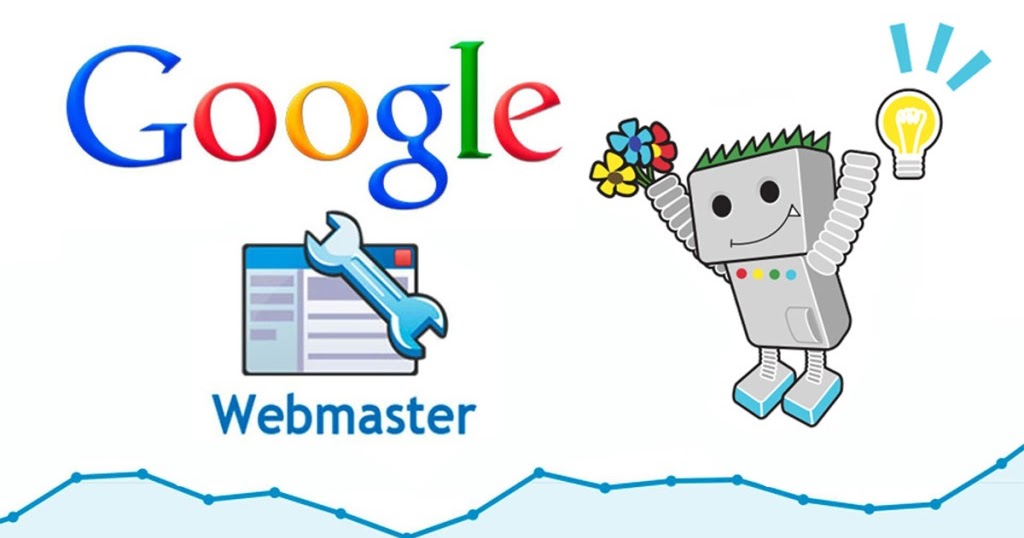 Если ваш сайт не отображается в результатах поиска или не работает так же хорошо, как раньше, это может быть причиной. Убедившись, что вы удалили контент, вызвавший ручное действие, вы можете запросить повторную оценку со страницы ручного действия.
Если ваш сайт не отображается в результатах поиска или не работает так же хорошо, как раньше, это может быть причиной. Убедившись, что вы удалили контент, вызвавший ручное действие, вы можете запросить повторную оценку со страницы ручного действия.
Внутренний таргетинг
Это использует теги hreflang, чтобы показать вам, какие из ваших страниц соответствуют предпочтительному языку пользователя. Вы можете выбрать, на какие страны ориентироваться.
Мобильное использование
Это покажет вам любые проблемы с мобильностью, которые необходимо решить. Если есть какие-либо проблемы, это даст вам представление о том, как их исправить. В нем будут освещены такие проблемы, как использование Flash, не настроенные области просмотра, проблемы с фиксированной шириной, неправильный размер содержимого, маленькие шрифты и сенсорные элементы, расположенные слишком близко.
Эти проблемы подчеркивают лучшие практики для веб-сайтов, которые используются на нескольких платформах. Поскольку мобильные устройства становятся все более заметными, рекомендуется отслеживать проблемы с мобильными устройствами и устранять их как можно скорее.
Поскольку мобильные устройства становятся все более заметными, рекомендуется отслеживать проблемы с мобильными устройствами и устранять их как можно скорее.
Индекс Google
Состояние индекса
Это общее количество URL-адресов с вашего сайта, которые были добавлены в индекс Google за последний год. Он также покажет вам количество ваших URL-адресов, сканирование которых было заблокировано роботами, и количество URL-адресов, которые вы удалили.
Если на графике наблюдается устойчивый рост, ваш сайт регулярно сканируется и индексируется. Обратите особое внимание на внезапные падения. Это покажет, где ваш сервер был отключен или перегружен. Кроме того, ищите необычно высокие объемы индексов. Большое количество URL-адресов может означать, что у вас проблемы с:
.- Канонизация
- Дублированный контент
- Автоматически генерируемые страницы
- Вас взломали
Google обычно отправляет вам сообщение при обнаружении подобных проблем.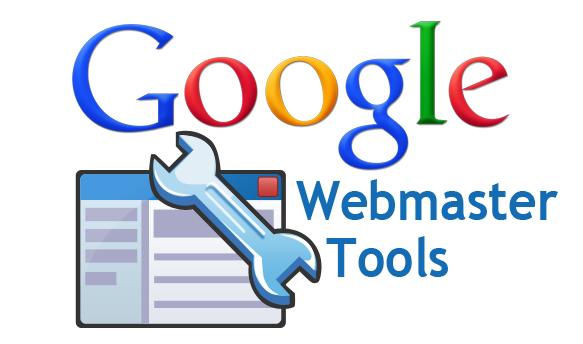 Вы должны убедиться, что установили свои настройки уведомлений, чтобы получать эти сообщения, потому что все эти проблемы снизят ваш рейтинг и могут привести к удалению вашего сайта из результатов поиска.
Вы должны убедиться, что установили свои настройки уведомлений, чтобы получать эти сообщения, потому что все эти проблемы снизят ваш рейтинг и могут привести к удалению вашего сайта из результатов поиска.
Ключевые слова контента
Здесь показаны ваши наиболее часто используемые ключевые слова, сколько вариантов этих ключевых слов вы используете, и их значение для вашего трафика. Когда вы нажмете на ключевое слово, оно покажет вам количество вхождений этого ключевого слова и варианты. Он также покажет вам самые популярные URL-адреса, в которых используется это ключевое слово.
Это отличный способ проанализировать использование вами ключевых слов. Например, если ключевые слова, которые вы используете чаще всего, не появляются на ваших самых популярных страницах, то эти ключевые слова могут больше вредить вашему трафику, чем помогать ему, или у вас может быть слишком большая конкуренция со стороны этих ключевых слов. Вы можете увидеть свои собственные тренды в сравнении с трафиком, чтобы определить, что работает, а что нет. Просто убедитесь, что вы используете ключевые слова естественным образом — не используйте это, чтобы попытаться добавить ключевые слова в свой контент. Google любит естественное органическое использование ключевых слов. Наполнение ключевыми словами повредит вашему трафику, а не поможет ему, потому что это может быть воспринято как спам.
Просто убедитесь, что вы используете ключевые слова естественным образом — не используйте это, чтобы попытаться добавить ключевые слова в свой контент. Google любит естественное органическое использование ключевых слов. Наполнение ключевыми словами повредит вашему трафику, а не поможет ему, потому что это может быть воспринято как спам.
Удалить URL-адреса
Позволяет создать запрос на удаление на основе рекомендаций Google. Вы можете использовать роботов, чтобы указать, как поисковые системы сканируют ваш сайт в случаях, когда вы хотите сохранить страницу или публикацию конфиденциальной. Он покажет вам URL-адреса, которые вы просили удалить, их статус, тип удаления и время запроса. Только владельцы сайтов могут запросить удаление URL из сканирования.
Ползать
Ошибки сканирования
Это покажет вам ошибки сканирования по дате для настольных компьютеров, мобильных устройств и телефонов. Он покажет вам ошибки сервера, программные ошибки 404 и не найденные ошибки.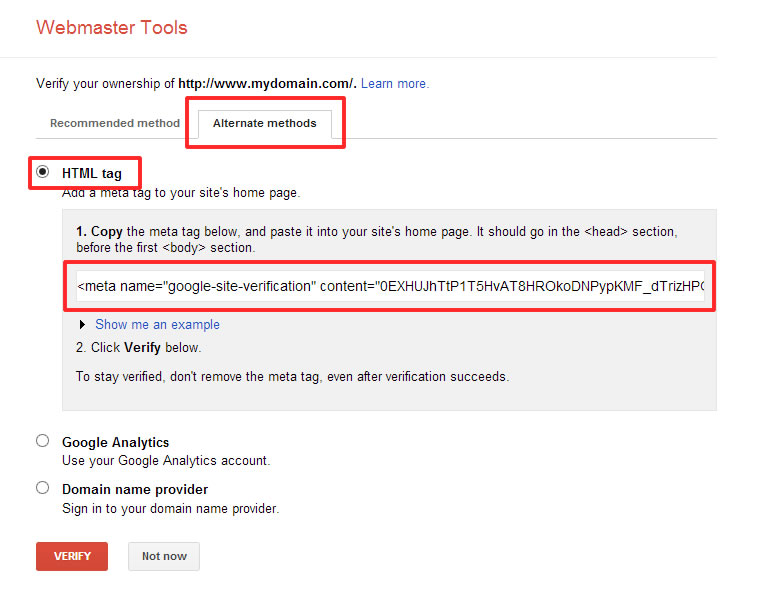 Он также даст вам список страниц с ошибками. Он покажет вам ссылку, код ответа и дату возникновения ошибки.
Он также даст вам список страниц с ошибками. Он покажет вам ссылку, код ответа и дату возникновения ошибки.
Как правило, ошибки 404 не влияют на ваш рейтинг в Google, но могут негативно сказаться на опыте вашего посетителя. Они могут возникать по многим причинам, включая опечатки, ошибки конфигурации и ошибки javascript. Вместо того, чтобы пытаться исправить каждую ошибку 404, просто сосредоточьтесь на проблемах с самым высоким рейтингом. Исправьте ссылки со своего сайта. Если трафик исходит от ссылок с ошибками, вы можете использовать перенаправление 301, чтобы направить его на нужную страницу. Вы также можете связаться с веб-мастером сайта, который содержит ссылки с ошибками, и запросить обновления.
Статистика сканирования
Показывает активность робота Googlebot за последние 90 дней. Он покажет, сколько страниц было просканировано в какой день, количество загруженных за день килобайт и время, потраченное на загрузку страницы в каждый день. Это даст вам максимум, средний и минимум для каждого графика.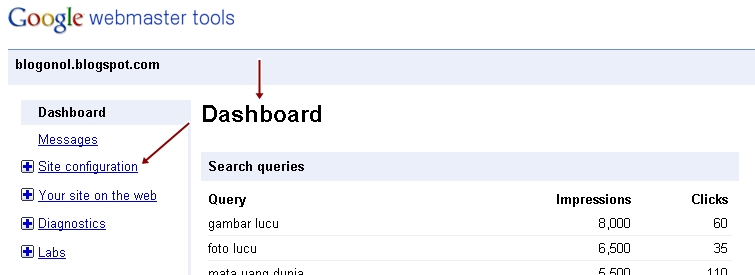
Эта информация говорит вам о производительности вашего сайта. Если вы видите, что загрузка страницы вашего сайта занимает больше времени, вы знаете, что существуют проблемы с производительностью. Это не говорит вам, в чем заключаются проблемы, но, по крайней мере, вы знаете, что есть проблемы, что приводит вас к дальнейшему расследованию.
Получить как Google
Это позволяет вам протестировать свои страницы и увидеть результаты того же типа, что и Google. Вы можете тестировать на настольном компьютере, смартфоне, мобильном устройстве с XHTML/WML и мобильном cHTML. Используя это, вы можете проверить скорость загрузки определенных страниц и сообщений. Это хороший инструмент, который поможет выяснить, в чем заключаются проблемы с производительностью.
Тестер robots.txt
Этот инструмент позволяет протестировать роботов, которые блокируют те страницы и сообщения, которые Google не должен сканировать. После того, как вы настроили своего робота, рекомендуется протестировать его, чтобы убедиться, что он работает так, как вы задумали.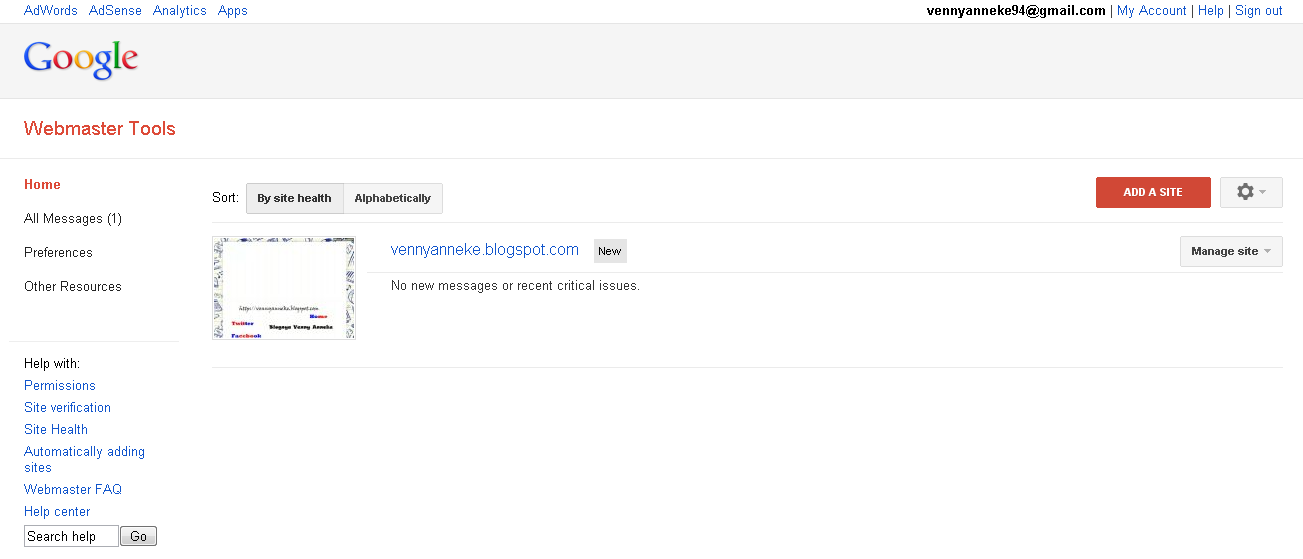
Вы сообщаете ему URL-адрес, который хотите протестировать, а затем выбираете, какой тестер использовать. Вы можете протестировать как Googlebot, Googlebot-News, Googlebot-Image, Googlebot-Video, Googlebot-Mobile, Mediapartners-Google и Adsbot-Google.
Файлы Sitemap
Здесь показан список всех ваших карт сайта. Он также предоставит вам такую информацию, как ошибки и предупреждения. Это полезно при обнаружении проблем с вашими картами сайта. Вы также можете протестировать, удалить и отправить их отсюда.
Параметры URL
Этот инструмент позволяет показать Google, как более эффективно сканировать ваш сайт, рассказав ему, как обрабатывать параметры вашего URL. Он покажет вам, с какими параметрами URL у Google возникают проблемы. Этот инструмент может быть сложно использовать правильно, и если он настроен неправильно, это приведет к тому, что ваши страницы будут удалены из индекса Google. Поэтому используйте его только в том случае, если вам это действительно нужно.
Проблемы с безопасностью
Это выделит любые проблемы безопасности, которые Google обнаружит в вашем контенте. Если есть проблемы, он предоставляет ресурсы о том, как решить эти проблемы. Он также предоставляет информацию об обработке межсайтовых вредоносных программ. Предупреждение будет выдано читателям в результатах поиска. Если проблема не исчезнет, ваш сайт будет заблокирован Google. Если у вас возникнут какие-либо проблемы с безопасностью, проверьте эту область, чтобы определить, в чем могут быть проблемы.
Улучшение присутствия в поиске
Чтобы улучшить ваше присутствие в поиске и повысить эффективность поиска, Google предоставляет несколько советов (они отправляют вам сообщение, поэтому проверяйте свои сообщения на панели инструментов Инструментов для веб-мастеров) в Инструментах для веб-мастеров. После того, как вы подтвердите свой сайт, вы сможете:
- Добавьте все версии вашего веб-сайта (как с www, так и без www)
- Выберите предпочтительную версию (с www или без www)
- Выберите целевую страну
- Делитесь доступом с коллегами
- Отправить файл карты сайта
В дополнение к этому, Google дает вам полезную информацию о том, как следовать рекомендациям для вашего веб-сайта.


 Напишите информативный и актуальный контент для тела страницы (Google любит качество)
Напишите информативный и актуальный контент для тела страницы (Google любит качество)
